はじめに
本ドキュメントでは、ASR1001-HXを使用し、PnPに登録してオーバーレイ接続する手順について説明します。
現時点にてサポートされるハードウェアプラットフォーム、モジュールは、下記にて案内されていますので、事前にご確認してください。
下記、CCOでは、インストール手順も案内していますので、本ドキュメントと合わせて参考にしてください。
Software Installation and Upgrade for Cisco IOS XE Routers
注意事項
ASR1000 seriesの場合、ROMMON Software Versionは、16.3(2r)以上のバージョンが必要となります。
下記の場合、16.2(2r)のため、アップグレードが必要となります。
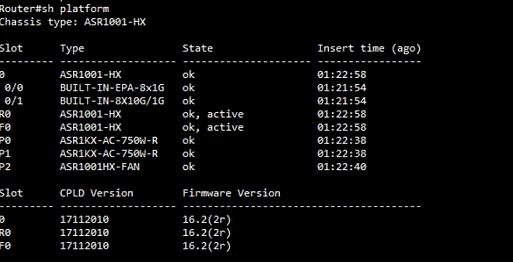
ROMMON アップグレード手順は、下記を参照してください。
Cisco ASR 1000 Series Aggregation Services Routers ROMmon Upgrade Guide
(※ここでは、Cisco ASR1001-HX IOS XE SD-WAN Software : asr1000-ucmk9.16.10.1.SPA.binを使用します)
1. IOS-XE SD-WAN Softwareのインストール
1-1. IOS-XE SD-WAN イメージのダウンロードをSoftware Download (https://software.cisco.com/download/home)からダウンロードします。
1-2. ASR1001-HXにSD-WAN イメージをインストールします。

1-3. SD-WAN imageで起動するよう設定し、wirte eraseを実行し、IOSの設定を初期化

show bootvarを実行し、次回のブート時にSD-WAN imageでの読み込みが実行されるか確認

1-4. reloadを実行し、下記のように進める

1-5. username : admin、password : adminでログインし、
- pnpa service discovery stop
- request platform software sdwan software reset
を実行
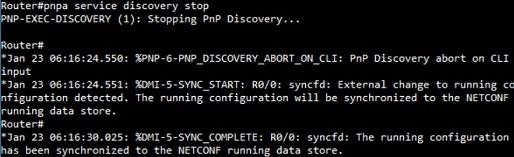

1-6. 下記の初期設定を実施
※参考設定となります。
Software Installation and Upgrade for Cisco IOS XE Routers
上記を確認の上、利用環境にあわた設定を実施してください。
注意事項 : Tunnel インタフェース上のtunnel mode sdwanとsdwan配下のencapsulation ipsecを入れた状態で、commitを実行しないとエラーとなります。(例:Aborted: 'interface Tunnel 1 tunnel mode': Tunnel interface doesn't have corresponding sdwan GigabitEthernet0/0/0 interface)
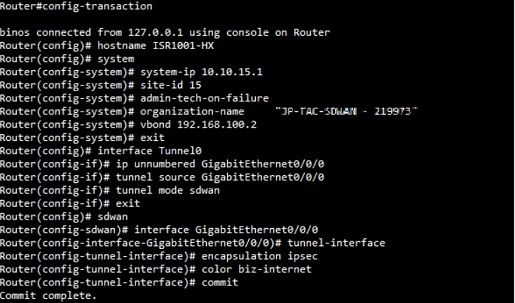

エンタープライズ root CAを使用する場合は、証明書をインストール
- request platform software sdwan root-cert-chain install bootflash:certificate
を実行
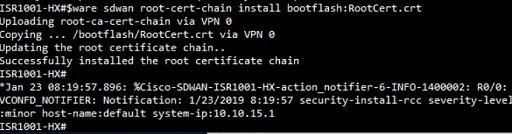
2. PnPに登録してオーバーレイ接続
2-1. Plug and Play Connect(https://software.cisco.com/)に移り、適切なSmart Account、Virtual Accountを選択します
2-2. + Add Divices ボタンをクリックし、Enter Device info manuallyを選択
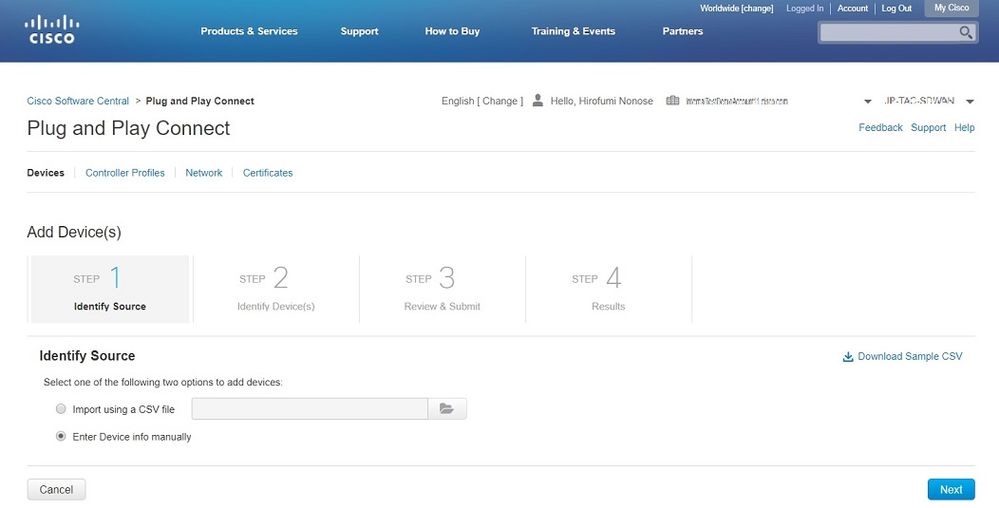
2-3. show sdwan certificate serial、show license udiを実行し、Certifical Serial Number、Serial Numberを確認し、登録を実行します。
下記の場合、Certifical Serial Number : 0152xxxx、Serial Number : JAE2106xxxxとなります。
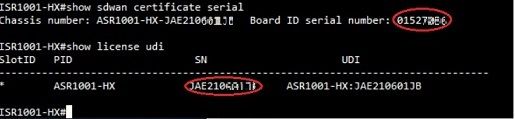
2-4. Provisioning Fileをクリックし、serialFile.viptelaをダウンロード
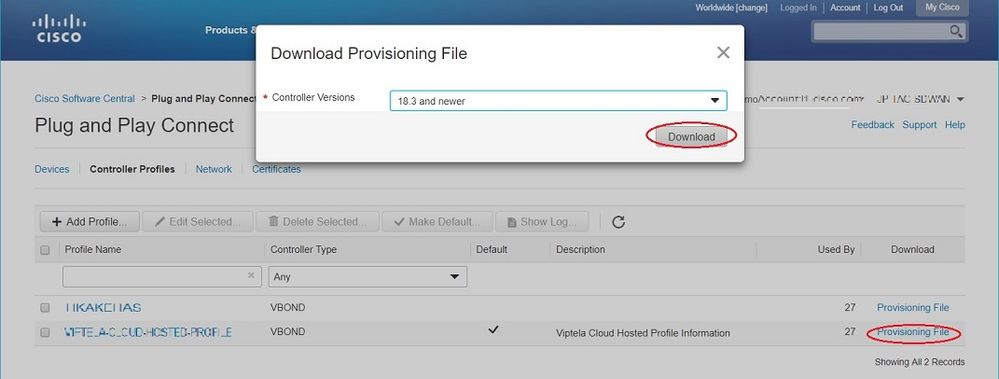
2-5. Provisioning FileをvManageにアップロードする
2-5-1. Configuration > Deviceの画面中の"Upload WAN Edge List"をクリック
2-5-2. 表示されたダイアログボックス中の"ファイルを選択"をクリックし、serialFile.viptelaを指定
2-5-3. Validate the uploaded vEdge List and send to controllersのチェックボックスにチェックを入れる
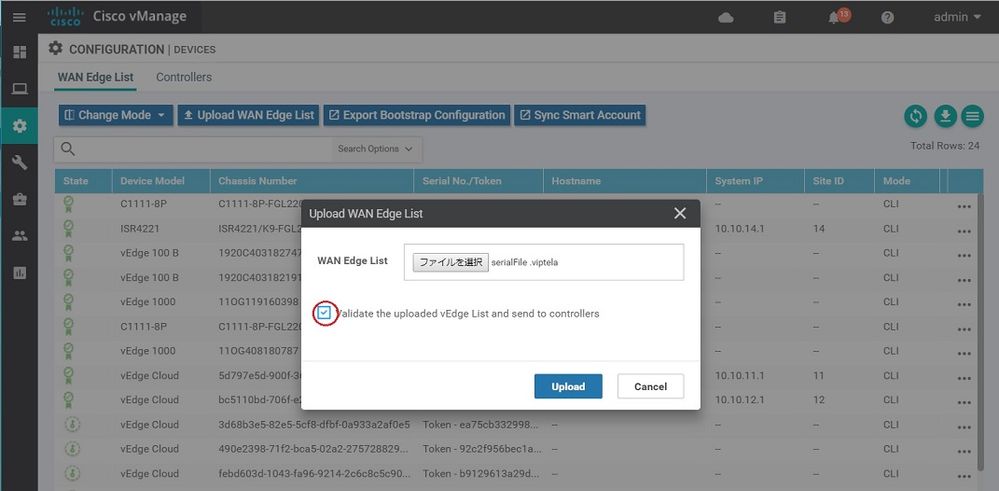
2.6. vManage上にXE SD-WANルータが登録されていることを確認

XE SD-WANルータ上にてvSmartへの接続がupしたことが出力
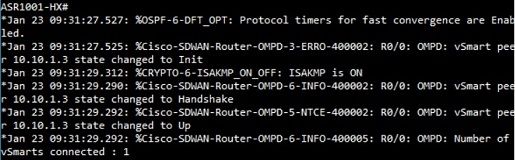
3. 参考資料